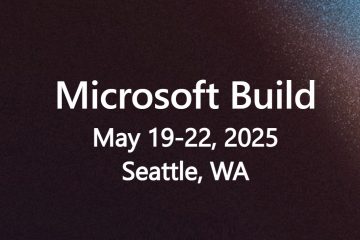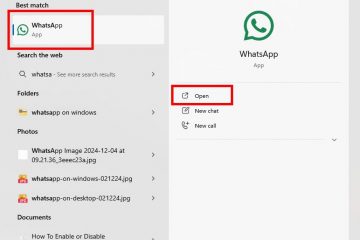Cómo convertir una página en una plantilla en Notion
Cuando crea una página de uso frecuente en Notion, puede darse cuenta de que tenerla como plantilla le ahorrará tiempo en el futuro. Bueno, por suerte para ti, se puede hacer fácilmente. Puede convertir esa página en una plantilla en poco tiempo. Este artículo cubre cómo convertir una página en una plantilla en Notion y mucho más.
Convertir una página en una plantilla
Convertir una página en una plantilla significa que no tiene que repetir las partes monótonas cuando desee crear una página similar. Así es como lo hace:
En Notion, abra la página que desea guardar como plantilla. Seleccione el ícono de tres puntos en la esquina superior derecha de su pantalla.
Seleccione el ícono de tres puntos en la esquina superior derecha de su pantalla.
En el menú desplegable, haga clic en”Guardar como plantilla”. 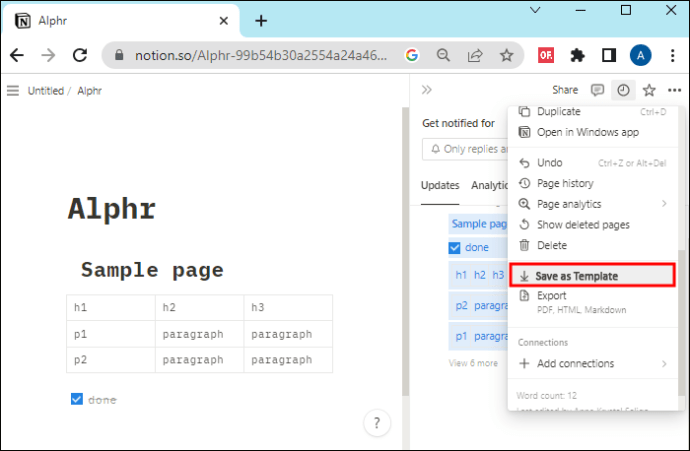
Después de guardar su página como plantilla, se agrega automáticamente a las plantillas de su espacio de trabajo. Puede encontrar estas en la sección”Plantillas”. El botón”Plantillas”está en la barra lateral izquierda. Hacer clic allí le permite acceder a todas las plantillas.
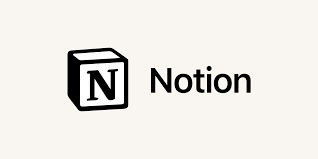
Uso de la plantilla creada
La plantilla de página guardada se puede usar en en cualquier momento. Esto asegura que haya una estructura consistente y una productividad mejorada. Así es como se crea una nueva página con la plantilla:
Seleccione el botón”Nueva página”. Está en la barra lateral izquierda. Esto abre la galería”Plantillas”.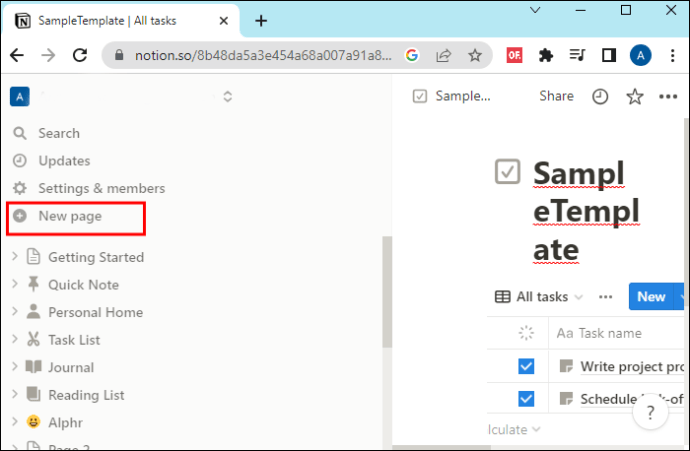 Elija la nueva plantilla.
Elija la nueva plantilla.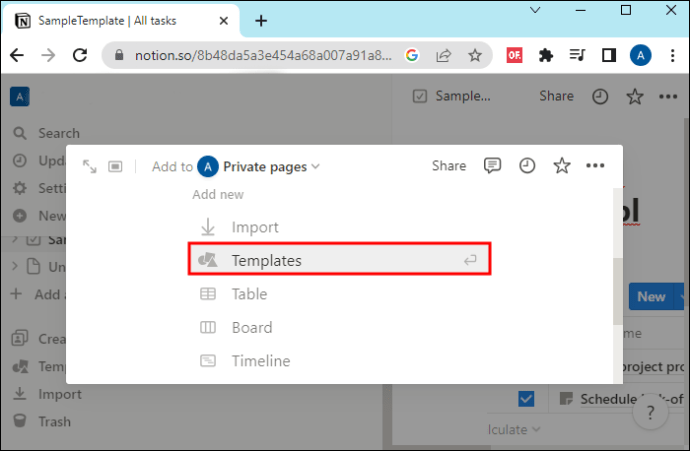 Haga clic en”Obtener plantilla”para crear una página con el mismo contenido y la estructura como plantilla.
Haga clic en”Obtener plantilla”para crear una página con el mismo contenido y la estructura como plantilla.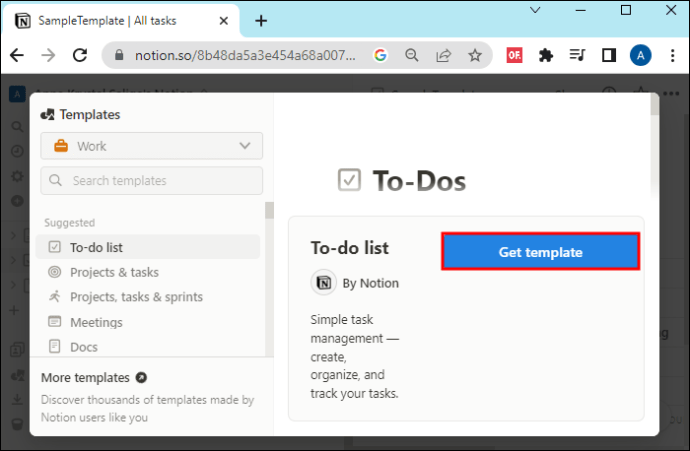 Personaliza la nueva página como quieras.
Personaliza la nueva página como quieras.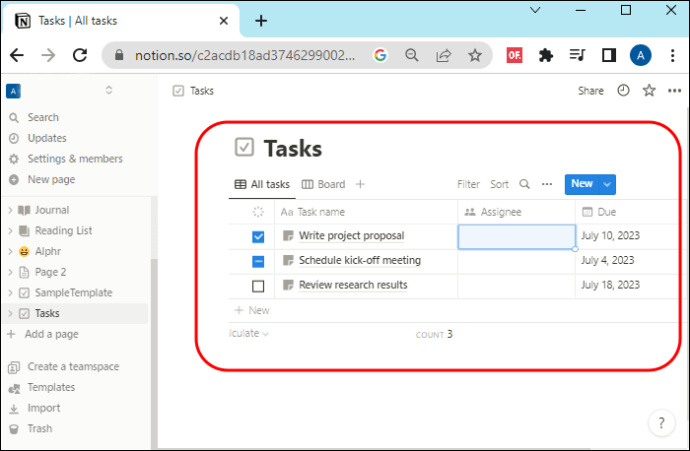
Nota importante: Es posible personalizar los marcadores de posición como Bueno. Esto hace que sea bastante conveniente completar más contenido a medida que crea algunas páginas nuevas a partir de su plantilla. Esto se logra editando la plantilla. Tienes que reemplazar el texto del marcador de posición existente con el contenido que pretendes usar.
Crear plantillas de páginas externas en Notion
Las páginas externas se pueden copiar en Notion y convertirlas también en plantillas. Puede trabajar con páginas externas siempre que se le haya otorgado acceso.
Encuentre la página que desea copiar y abrir. Seleccione el contenido. En Mac, presiona”Cmd+A”o”Ctrl+A”en Windows.
Seleccione el contenido. En Mac, presiona”Cmd+A”o”Ctrl+A”en Windows.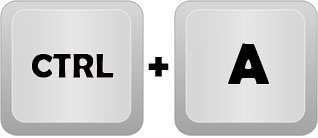 Debe copiar el contenido seleccionado presionando”Cmd+C”en Mac o”Ctrl+C”en Windows.
Debe copiar el contenido seleccionado presionando”Cmd+C”en Mac o”Ctrl+C”en Windows.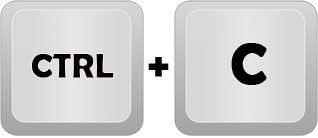 En Notion, crea una página.
En Notion, crea una página.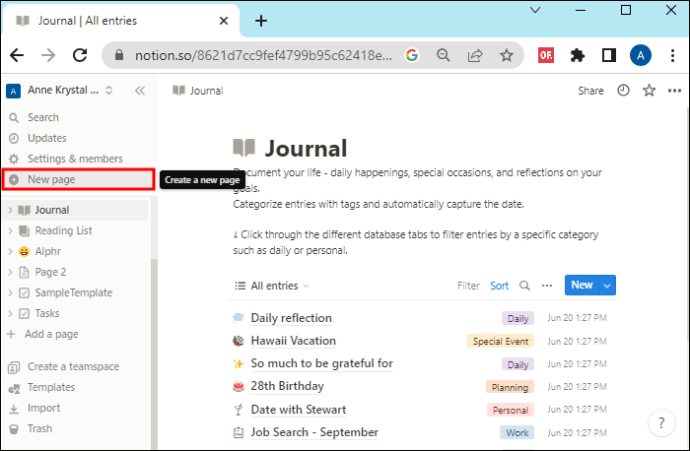 Presione”Cmd+V”en Mac o”Ctrl+V”en Windows para pegar el contenido que copió de la página externa.
Presione”Cmd+V”en Mac o”Ctrl+V”en Windows para pegar el contenido que copió de la página externa.
Edite el contenido y elimine cualquier parte que no desee en su plantilla.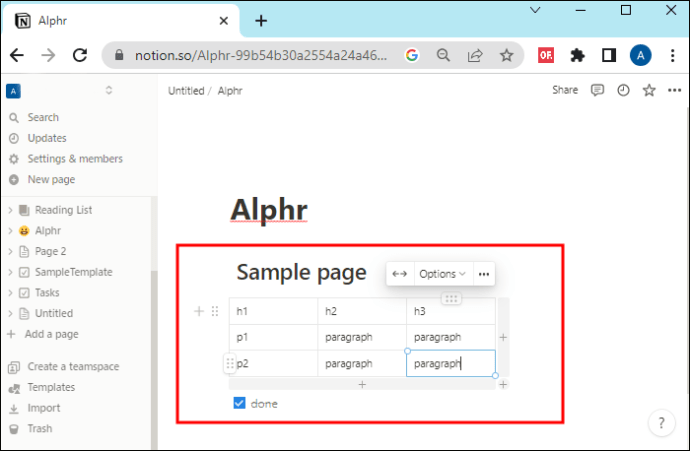 Seleccione los tres puntos situados en la parte superior derecha de su pantalla. En el menú, haz clic en”Guardar como plantilla”.
Seleccione los tres puntos situados en la parte superior derecha de su pantalla. En el menú, haz clic en”Guardar como plantilla”.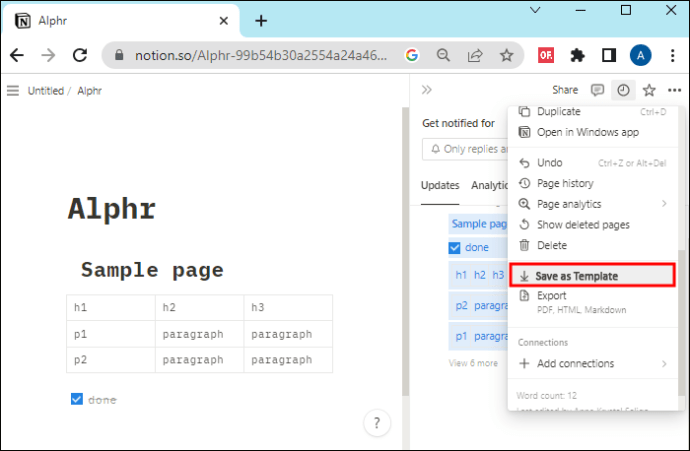
Estos pasos agregan la plantilla a su lista y se puede acceder a ella como cualquier otra plantilla.
Nota: Dominio público las páginas pueden ser de uso gratuito. Sin embargo, es posible que tenga algunos problemas legales si copia contenido protegido por derechos de autor.
Crear un botón de plantilla
Crear un botón de plantilla es el otro método que puede usar. Hace que guardar una página como plantilla sea mucho más fácil.
Encuentre la página o páginas de nociones que desea guardar o convertir en una plantilla. En una línea vacía, escriba”template.”Esto le permite buscar el”botón Plantilla”, que es el bloque avanzado. Haga clic en”Entrar”.
En una línea vacía, escriba”template.”Esto le permite buscar el”botón Plantilla”, que es el bloque avanzado. Haga clic en”Entrar”. Asigne un nombre al botón de plantilla para configurarlo. Haz clic en”Cerrar”y listo.
Asigne un nombre al botón de plantilla para configurarlo. Haz clic en”Cerrar”y listo.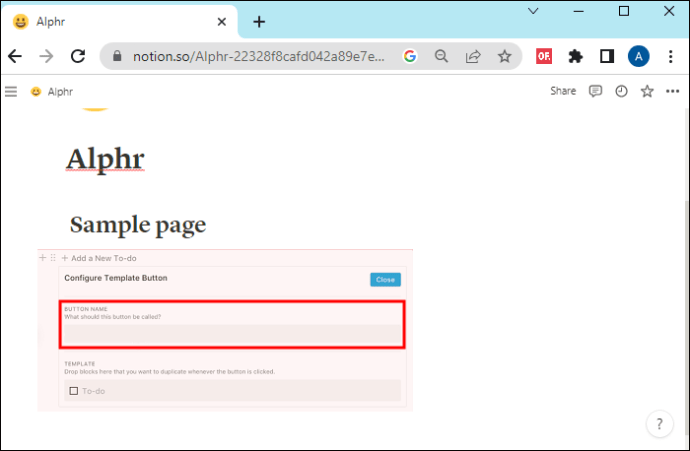
Crear una plantilla en Notion desde cero
Además de convertir una página en una plantilla o usar la base de datos para Si creas una, puedes hacer una completamente nueva. Con un formato estándar, puedes reutilizarla tanto como quieras en Notion pages. Un buen ejemplo de una plantilla útil es una propuesta cuando estás buscando nuevos clientes. No es necesario seguir creando nuevas propuestas cada vez. Estos son los tres pasos a seguir en detalle:
Antes de crear una plantilla, primero considere el contenido que utilizará. Una plantilla está diseñada para usarse con frecuencia. Si bien las plantillas se pueden actualizar, incluir todo la primera vez es más eficiente. Considere cómo pretende usar esa plantilla al contemplar el contenido que se agregará.
Antes de configurar su plantilla, el contenido debe colocarse en un nueva página de conceptos. Para agregar un bloque de plantilla, escriba”/template”. El bloque predeterminado creado por Notion es”Agregar una nueva tarea pendiente”. Puede deshacerse de esto y agregar su contenido.
Después de configurar la plantilla, necesita contenido. Abra la plantilla que acaba de crear y arrastre el contenido. Si desea realizar cambios, seleccione el icono”Configurar plantilla”. Hacerlo le permite agregar, eliminar o reemplazar contenido de la plantilla como en un bloque de noción.
Cuando sigue los pasos anteriores, la plantilla está lista. El enlace se puede copiar y pegar en cualquier página de Notion para su activación.
Beneficios asociados con el uso de plantillas en los espacios de trabajo de Notion
Existen varios beneficios asociados con la creación de plantillas en Notion. Incluyen:
La reducción de la probabilidad de cometer errores. Una excelente manera de hacer que el flujo de trabajo sea eficiente. Con una plantilla como ejemplo a seguir, hace que la creación de páginas sea más accesible. La capacidad de crear contenido a un ritmo más rápido. Ahorro de energía y tiempo, eliminando el trabajo repetitivo.
Preguntas frecuentes
¿Puedes editar plantillas de página en Notion?
Sí, puedes hacer ajustes después de crear una plantilla de página. Para trabajar en las plantillas de la página de la base de datos, haga clic en la flecha hacia abajo junto a”Nuevo”. Luego, haga clic en”…”para abrir el menú de edición. Puede realizar los cambios necesarios y seleccionar”Atrás”. Esto guarda los cambios automáticamente.
¿Se puede convertir una página existente en una plantilla?
Sí, una página existente se puede convertir fácilmente hizo una plantilla, lo que le ahorró más tiempo y esfuerzo.
¿Cómo se crean los botones de plantilla de Notion anidados?
Las plantillas deben tratarse como un bloque de Notion para crear un sistema de este tipo que involucre un botón dentro de otro. Para hacerlo, simplemente arrastre un botón y suéltelo en otro. Por ejemplo, si está tratando con diferentes nichos, es sensato crear plantillas con muestras para cada uno.
¿Se pueden hacer tablas? plantillas en Notion?
Sí, se puede hacer. Debe arrastrar la tabla y soltarla en el bloque de plantilla. Escriba”/template”para iniciar el bloque donde se encuentra la tabla. Arrastra tu tabla a la plantilla recién creada.
¿Se pueden eliminar las plantillas de página en Notion?
Sí. Las plantillas de página se pueden eliminar. Para hacer esto, haga clic en la sección”Plantillas”. Pase el cursor sobre lo que desea eliminar y luego seleccione los tres puntos. Seleccione”Eliminar”en el menú desplegable que aparece. Confirme esta acción.
¿Eliminar una plantilla de página eliminará las páginas que creé con ella?
No, la eliminación de plantillas no afecta ninguna base de datos o páginas creadas a partir de esa plantilla en particular.
Mejore la productividad convirtiendo páginas en plantillas en Notion
Si desea optimizar su flujo de trabajo, debe adoptar plantillas en Notion. El uso de plantillas es una excelente manera de hacer más trabajo de manera consistente y fácil. Con la capacidad de convertir una página en una plantilla, puede volver a crear páginas siguiendo unos pocos pasos.
¿Ha intentado guardar una página como plantilla en Notion? ¿Enfrentó algún desafío? Háganos saber en la sección de comentarios a continuación.
Descargo de responsabilidad: algunas páginas de este sitio pueden incluir un enlace de afiliado. Esto no afecta nuestro editorial de ninguna manera.